Kuinka tehdä 3D-video helposti upeimmilla työkaluilla
Oletko kokeillut tehdä 3D-videota? Jos ei, luultavasti luulet, että sellaisen tekeminen on monimutkaista. 3D-videot eivät ole vain suuria näyttöjä ja elokuvateattereita; Voit myös katsoa 3D-videota tietokoneellasi. Mutta kuinka voit helposti tehdä 3D-videon? Onneksi löysimme upeimmat työkalut, joiden avulla voit tehdä 3D-videoita verkossa ja offline-tilassa tietokoneellasi. Joten jos haluat oppia kuinka tehdä 3D-video, lue tämä artikkeli loppuun asti.
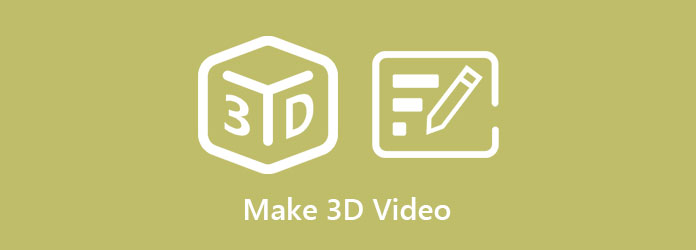
Osa 1. 3D-videon tekeminen
Jos etsit työkaluja 3D-videon tekemiseen, lue oikea artikkeli. Et voi helposti löytää 3D-työkalua Internetistä. Mutta tässä osassa tunnet työkalut, jotka auttavat sinua luomaan 3D-videon laitteellesi.
1. Tipard Video Converter Ultimate
Tipard Video Converter Ultimate on työpöytäsovellus, jonka avulla voit helposti luoda 3D-videoita. Tipard Video Converter Ultimate tunnetaan videomuuntimena. Silti monet ihmiset eivät tiedä, että siinä on enemmän toimintoja käytettäväksi, kuten 3D maker, GIF maker, videon nopeussäädin ja paljon muuta työkalupakkista. Tämän lisäksi voit valita haluamasi tulostusmuodon 3D-videollesi, koska se tukee useita tiedostomuotoja, mukaan lukien MP4, MKV, AVI, FLV, MOV, WEBM, M4V, WMV ja yli 500 tiedostomuotoa. Lisäksi sen avulla voit luoda anaglyfisen 3D-videon ja jaetun näytön 3D-videon. Se tukee myös 8K-, 5K-, 4K- ja HD-videolaatua, joten sinun ei tarvitse huolehtia ladattavasta videosta.
Plussat:
- 1. Se on käyttäjäystävällinen työkalu.
- 2. Sen avulla voit muuntaa tiedostoja missä tahansa muodossa.
- 3. Siinä on sisäänrakennettu DVD-ripperi.
- 4. Saatavilla kaikilla multimedia-alustoilla, kuten Windows, Mac ja Linux.
Miinukset:
- Sinun on ensin ostettava sovellus ennen kuin voit käyttää sen ainutlaatuisia ominaisuuksia.
Vaiheet 3D-videon tekemiseen 2D:stä Tipard Video Converter Ultimate -sovelluksella:
Vaihe 1Lataa ensin Tipard Video Converter Ultimate napsauttamalla Lataa painiketta alla. Ja sitten seuraa asennusprosessia ja suorita sovellus.
Vaihe 2Siirry sitten Toolbox-paneeliin ja napsauta 3D Maker -kuvaketta.
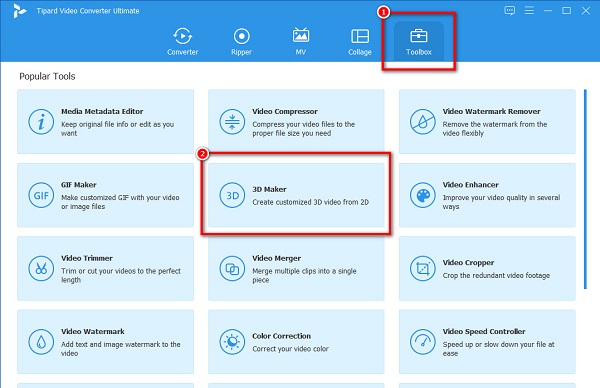
Vaihe 3Uusi välilehti kysyy, missä napsautat lisää (+) laula-painiketta ladataksesi videosi. Tietokoneesi tiedostot kysyvät, missä valitset haluamasi videon ja lataat sen.
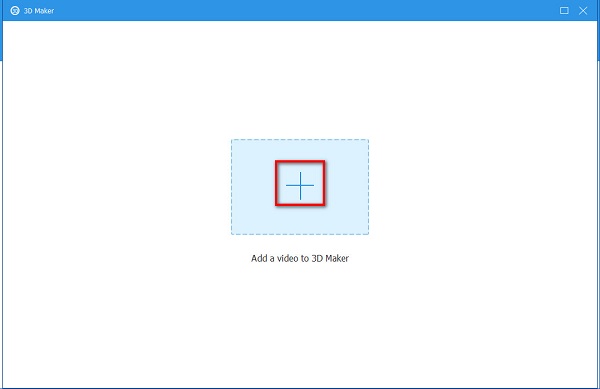
Vaihe 4Valitse sitten 3D-videon tyyppi, Anaglyfi tai jaettu näyttö.
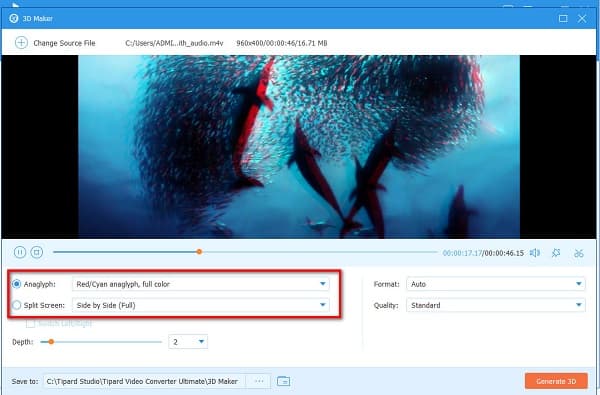
Vaihe 5Napsauta lopuksi painiketta Luo 3D -painiketta muuttaaksesi videosi 3D-videoksi tällä 3D-elokuvantekijä. Videosi tallennetaan automaattisesti laitteellesi välittömästi.
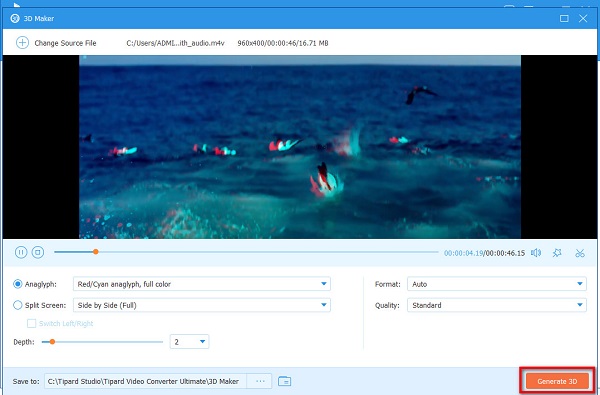
2. Tehosekoitin
Blender on avoimen lähdekoodin ohjelmistosovellus, jolla voit luoda 3D-animaatioita, mallintamista, takilausta, simulaatioita jne. Monet ammattilaiset käyttävät tätä ohjelmistosovellusta 3D-animaatioiden tekemiseen, koska siinä on lukuisia animaatioominaisuuksia. Lisäksi siinä on takilatyökaluja, jotka auttavat sinua manipuloimaan hahmosi yksityiskohtaisia liikkeitä ja jälkimuokkausominaisuuksia. Sillä on myös valtava yhteisö, jossa on lukuisia avustajia ympäri maailmaa. Voit myös myydä töitäsi ilmaiseksi.
Plussat:
- 1. Se on ilmainen käyttää.
- 2. Siinä on ominaisuuksia, joilla voit tehdä animaatioita, mallintaa, VFX:ää, pelejä ja paljon muuta.
- 3. Saatavilla Windowsissa, Macissa ja Linuxissa.
Miinukset:
- Siinä on vaikeakäyttöinen ohjelmistokäyttöliittymä.
3D-animaatiovideon tekeminen Blenderissä:
Vaihe 1Ensimmäinen asia, joka sinun on tehtävä, on tuoda 3D-hahmo. Voit löytää 3D-hahmoja monilta sivustoilta verkossa tai voit valita hahmon Blender Cloudista.
Vaihe 2Ja sitten aikajanan alaosassa näet timantin muotoisia vaihtoehtoja. Napsauta sitten kaksi avainkuvaketta auttaa sinua lisäämään ja poistamaan avainkehyksiä.
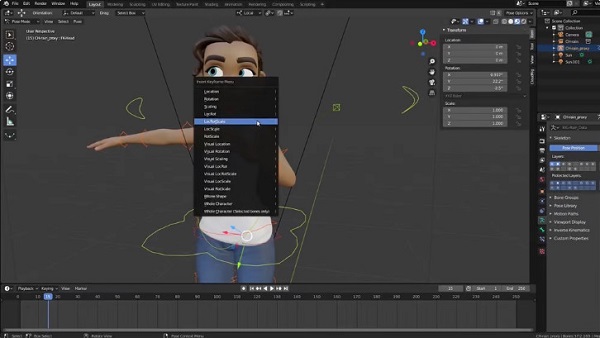
Vaihe 3Voit luoda taustan 3D-animaatiollesi käyttämällä viitevideoita tai -kuvia. Kun olet valinnut haluamasi kuvan tai videon, napsauta Vaihto+A avaa Lisää valikko. Napsauta sitten avattavaa painiketta ja napsauta sitten Kuva > Tausta. Ja sitten skaalaa tausta vastaamaan sitä hahmosi mukaan.
Vaihe 4Nyt mennään hahmosi perusliikkeisiin; sinun on säädettävä avainkehyksiä Dope Sheet ja Graph Editor.
Dope Sheetin avulla voit muokata avainkehystä seuraavasti:
- 1. Halkaise ikkunat vaakasuoraan.
- 2. Vaihda Animaatio-välilehdellä se Dope Sheet -sivulle.
- 3. Zoomaa avainkehykset akselille.
Vaihe 5Olemme nyt viimeisessä vaiheessa. Videon renderöimiseksi sinun on valittava oikea kuvataajuus.
Näin teet animoidun 3D:n:
- 1. Avata Kohtaus>Tiedostolaajennukset.
- 2. Valitse tiedostomuoto ja valitse sitten haluamasi väri.
- 3. Jos lisäsit äänen, aseta äänikoodekiksi vorbis.
- 4. Valitse haluamasi tulostuslaatu.
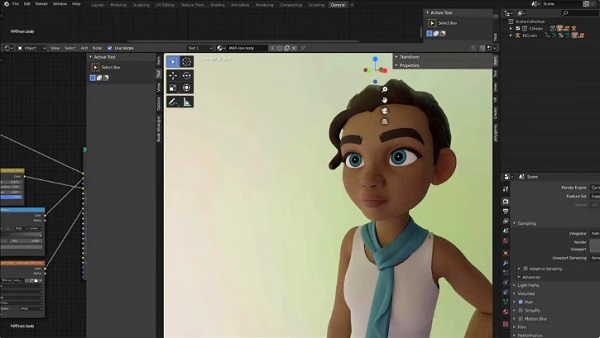
Vaihe 6Lopuksi ylin palkki, valitse tehdä vaihtoehto ja napsauta sitten Animaatio. Ja siinä se! Olet onnistuneesti luonut 3D-animaatiohahmon.
3.FlexClip
Jos etsit 3D-animaatiovideon tekemistä, tämä työkalu on vastaus. FlexClip on 3D maker verkossa jonka avulla voit muuttaa 2D-videosi 3D-videoksi. Se on käyttäjäystävällinen työkalu, koska sillä on yksinkertainen käyttöliittymä. Lisäksi sen avulla voit säätää taustaa, väriä, siirtymiä ja videon ääntä. Sinun ei tarvitse huolehtia tietojesi turvallisuudesta, koska tämä sivusto on suojattu.
Plussat:
- 1. Se on ilmainen ja turvallinen käyttää.
- 2. Siinä on intuitiivinen käyttöliittymä.
Miinukset:
- Se sisältää mainoksia, jotka saattavat häiritä sinua.
Vaihe 1Etsi FlexClip selaimessasi ja napsauta sitten Tee ilmainen video -painiketta. Lataa sitten video tietokoneesi kansioista.
Vaihe 2Lisää seuraavaksi tekstiä, musiikkia ja selostusta parantaaksesi 3D-videotasi.
Vaihe 3Napsauta sitten Vie -painiketta. Napsauta seuraavassa käyttöliittymässä Vie video ladataksesi 3D-videosi.
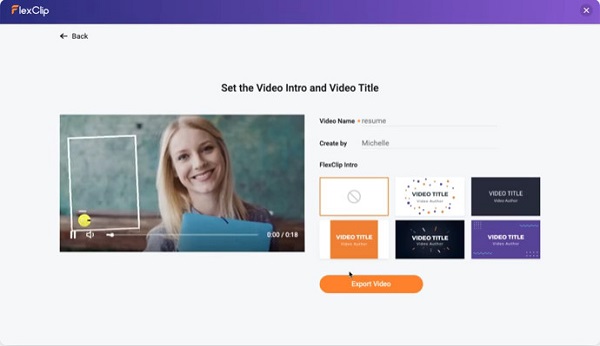
Osa 2. Usein kysyttyä 3D-videon tekemisestä
Voitko tehdä 3D-pelin itse?
Jotta voit tehdä 3D-pelin itse, sinun on oltava ammattilainen tai amatööri. Monet ovat luoneet 3D-pelin itse ja onnistuneet. Useimmat 3D-pelit ovat kuitenkin ammattilaisten yhteisiä ponnisteluja.
Miten 3D-videot toimivat?
3D-videot toimivat yhden kameran projektoreilla. 3D-videoissa käytetään valopohjaisia tekniikoita elokuvan stereoskooppisen kuvatyyppisen projektion luomiseen. Jotta voit katsoa näitä elokuvia, sinun on käytettävä 3D-laseja.
Kumpi on helppo luoda, 2D vai 3D?
Se riippuu henkilön taitotasosta. 2D-videon luominen on helpompaa, jos osaat piirtää tehokkaasti. Sitä vastoin 3D-video on helppo luoda, koska sinun ei tarvitse animoida jokaista kuvaa, toisin kuin 2D.
Yhteenveto
Nyt kun tiedät kuinka tehdä 3D-video, voit valita näistä käyttämistäsi työkaluista. Yllä esitetyt työkalut auttavat sinua tekemään 3D-animaatioita tai -videoita helposti. Niissä ei kuitenkaan ole samoja ominaisuuksia. Joten jos haluat 3D-piirtäjän, joka on helppokäyttöinen ja jossa on monia lisätoimintoja käytettäväksi, lataa Tipard Video Converter Ultimate.







